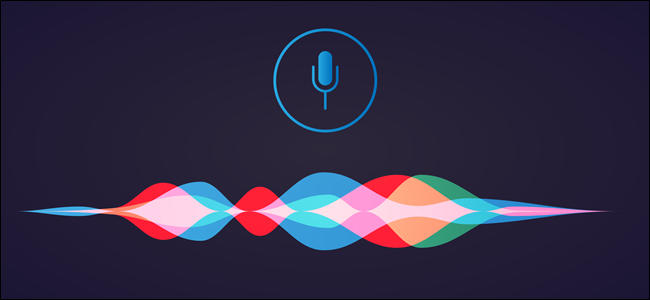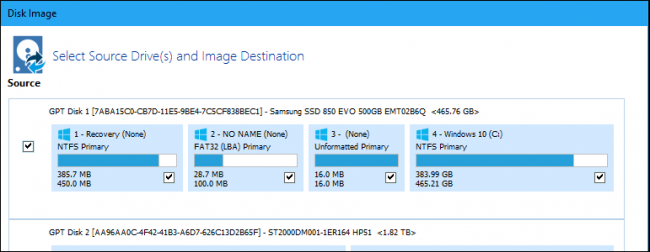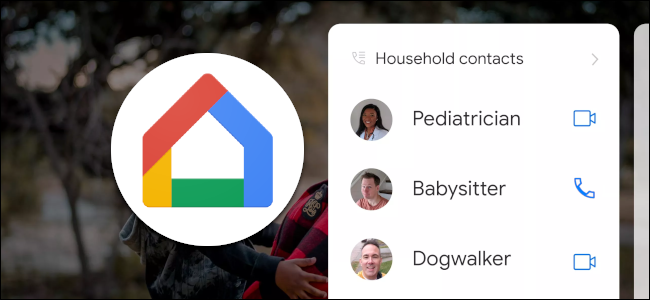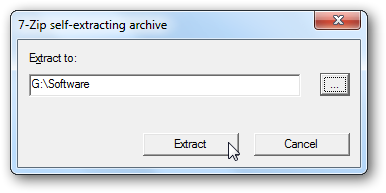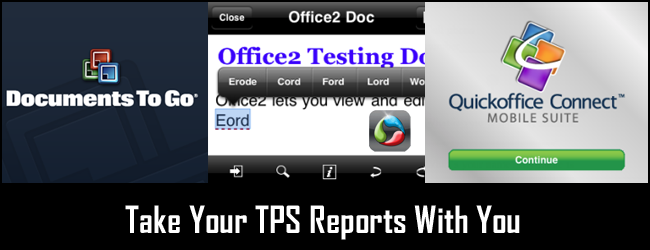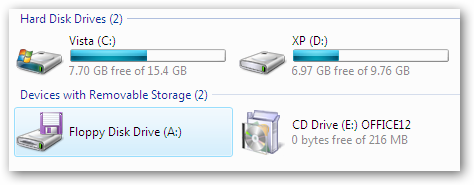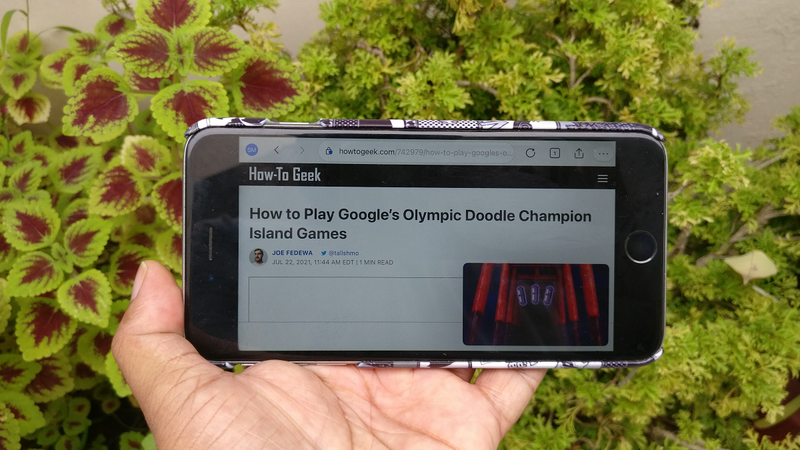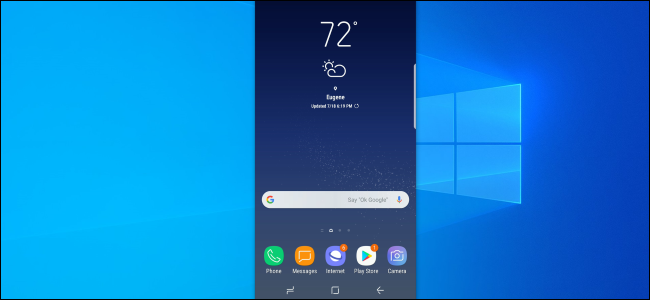ڈیسک ٹاپ پی سی کے لیے ونڈوز 8.1 کو کیسے بہتر بنایا جائے۔

اگر آپ نے ونڈوز 8.1 کے بارے میں ایک بات سنی ہے، تو آپ نے شاید سنا ہوگا کہ مائیکروسافٹ اسٹارٹ بٹن کو واپس لا رہا ہے۔ ونڈوز 8.1 میں بہت سی خصوصیات شامل ہیں جنہیں ونڈوز 8 کے ساتھ شامل کیا جانا چاہیے تھا، اور یہ بہت کم محسوس کر سکتا ہے۔ ڈیسک ٹاپ پی سی پر عجیب .
ان میں سے بہت سے اختیارات بذریعہ ڈیفالٹ فعال نہیں ہوتے ہیں، لہذا آپ کو انہیں خود ہی فعال کرنا پڑے گا۔ ونڈوز 8.1 بھی ونڈوز 8 سے مکمل الٹ نہیں ہے۔ مائیکروسافٹ ہم سے ڈیسک ٹاپ صارفین سے آدھے راستے سے ملنے کی کوشش کر رہا ہے — لیکن صرف آدھے راستے پر۔
اسٹارٹ بٹن جو اسٹارٹ بٹن نہیں ہے۔
پہلی بار ونڈوز 8.1 میں لاگ ان کریں اور آپ کو اپنے ڈیسک ٹاپ ٹاسک بار کے بائیں جانب ایک مانوس منظر نظر آئے گا: اسٹارٹ بٹن۔ نیا اسٹارٹ بٹن بالکل اسی طرح لگتا ہے جیسے اسٹارٹ 8 استعمال کرتا ہے — یہ وہی لوگو ہے جو چارمز بار پر اسٹارٹ بٹن کے ذریعے استعمال کیا جاتا ہے۔

مائیکروسافٹ دراصل اصرار کرتا ہے کہ یہ اسٹارٹ بٹن نہیں ہے — یہ اسٹارٹ ٹپ ہے جسے آپ اپنے ماؤس کو ونڈوز 8 میں اسکرین کے نیچے بائیں کونے میں لے جا کر دیکھ سکتے ہیں۔ جیسا کہ مائیکروسافٹ اس کی وضاحت کرتا ہے، انہوں نے اسٹارٹ بٹن کو بحال نہیں کیا ہے۔ انہوں نے صرف اسٹارٹ ٹِپ کو ڈیسک ٹاپ پر ہمیشہ مرئی بنایا ہے اور اسے اسٹارٹ بٹن کی طرح نظر آنے کے لیے اسے ونڈوز لوگو کا آئیکن دیا ہے۔ تاہم، یہ اسٹارٹ بٹن نہیں ہے!
مائیکروسافٹ کی حماقت کو ایک طرف رکھتے ہوئے، یہ واضح طور پر ایک اسٹارٹ بٹن ہے۔ تاہم، بہت سے لوگ اس کے بارے میں خوش نہیں ہوں گے، کیونکہ اسٹارٹ مینو بحال نہیں کیا گیا ہے — ٹاسک بار پر اسٹارٹ بٹن پر کلک کرنے سے موجودہ ونڈوز 8 اسٹارٹ اسکرین کھل جاتی ہے۔

اشتہار
مائیکروسافٹ نے اصل میں ہمیں اسٹارٹ مینو واپس نہیں دیا ہے، لیکن ہمارے ساتھ قائم رہیں - آپ اسٹارٹ اسکرین کو اب بہت کم عجیب بنا سکتے ہیں۔ اگر آپ واقعی روایتی اسٹارٹ مینو کو پسند کرتے ہیں تو اسٹارٹ بٹن کی تبدیلی کو اپ ڈیٹ کیا جارہا ہے تاکہ وہ ونڈوز 8 کے ساتھ کام کریں۔ اسٹارٹ 8 کو اپ ڈیٹ کردیا گیا ہے، لہذا آپ روایتی اسٹارٹ مینو کو واپس حاصل کرنے کے لیے اب بھی ونڈوز 8.1 پر اسٹارٹ 8 انسٹال کرسکتے ہیں۔
تفریحی طور پر، ڈیسک ٹاپ پر نئے اسٹارٹ بٹن کو غیر فعال کرنے کا کوئی طریقہ نہیں ہے۔ ونڈوز 8 کے چاہنے والے جنہوں نے مائیکروسافٹ کی تبدیلیوں کا دفاع کیا اور اسٹارٹ بٹن کے بغیر زیادہ خوش تھے اب اسٹارٹ بٹن کو غیر فعال نہیں کر سکیں گے اور انہیں اس کے ساتھ رہنا پڑے گا۔
ڈیسک ٹاپ پر بوٹ کریں۔
ونڈوز 8 کی ڈیولپمنٹ کے دوران بوٹ ٹو ڈیسک ٹاپ ٹرکس اور تھرڈ پارٹی اسٹارٹ بٹن کو کام کرنے سے روکنے کے بعد، مائیکروسافٹ نے اب نرمی اختیار کر لی ہے۔ ونڈوز 8.1 میں ایک آپشن شامل ہے جو آپ کو ڈیسک ٹاپ پر بوٹ کرنے دیتا ہے تاکہ آپ کو اس ٹائلڈ انٹرفیس کو مزید دیکھنے کی ضرورت نہ پڑے۔ آپ کو تھرڈ پارٹی سافٹ ویئر انسٹال کرنے کی ضرورت نہیں ہے یا صرف ڈیسک ٹاپ پر بوٹ کرنے کے لیے ٹاسک شیڈیولر پر مشتمل پیچیدہ ہیکس کے ساتھ گڑبڑ کرنے کی ضرورت نہیں ہے۔
اس آپشن کو فعال کرنے کے لیے، ٹاسک بار پر دائیں کلک کریں، پراپرٹیز کو منتخب کریں، نیویگیشن ٹیب پر کلک کریں، اور جب میں سائن ان کرتا ہوں تو اسٹارٹ کے بجائے گو ٹو ڈیسک ٹاپ کو چیک کریں۔

پریشان کن گرم کونوں کو غیر فعال کریں۔
آپ نیویگیشن ٹیب کے نیچے بہت سے دوسرے نئے اختیارات دیکھیں گے۔ ڈیسک ٹاپ صارفین کے لیے، کچھ سب سے اہم ہیں جب میں اوپری دائیں کونے کی طرف اشارہ کرتا ہوں، کرشمے دکھاتا ہوں اور جب میں اوپری بائیں کونے پر کلک کرتا ہوں، میرے حالیہ ایپس کے اختیارات کے درمیان سوئچ کریں۔
جب آپ اپنے ماؤس کو اسکرین کے اوپری بائیں اور اوپری دائیں کونوں کے قریب منتقل کرتے ہیں تو ان اختیارات کو غیر چیک کرنے سے ایپ سوئچر اور چارمز کو ظاہر ہونے سے روکا جائے گا، جو کہ ونڈوز 8 ڈیسک ٹاپ پر فل سکرین ایپس اور گیمز کا استعمال کرتے وقت اکثر ہوتا ہے۔ یہ صرف راستے میں آتے ہیں، کیونکہ یہ ڈیسک ٹاپ صارفین کے لیے بالکل بھی مفید نہیں ہیں۔
اشتہارآپ اب بھی ایپ سوئچر اور چارمز کو ہاٹکیز (ونڈوز کی + ٹیب اور ونڈوز کی + سی) کے ساتھ کھولنے کے قابل ہو جائیں گے اور اپنے ماؤس کرسر کو اسکرین کے نیچے بائیں اور نیچے دائیں کونوں میں لے جا کر اسے اوپر کی طرف لے جا سکیں گے۔ کنارہ. تاہم، آپ کے حادثاتی طور پر ان گرم کونوں کو متحرک کرنے کا امکان بہت کم ہے۔

اسٹارٹ اسکرین کو کم غیر ملکی محسوس کریں۔
ونڈوز 8 میں اسٹارٹ اسکرین مکمل طور پر اجنبی محسوس ہوتی ہے۔ ونڈوز کی کو دبائیں اور آپ اپنے ڈیسک ٹاپ سے بالکل مختلف پس منظر کے ساتھ ایک بالکل مختلف ماحول میں پہنچ جائیں گے جو آپ کے ڈیسک ٹاپ کے پس منظر سے الگ ہے۔ اگر آپ اپنی اسٹارٹ اسکرین کے لیے ایک حسب ضرورت پس منظر ترتیب دینا چاہتے ہیں، تو ٹھیک ہے، آپ ایسا نہیں کر سکتے — آپ صرف مٹھی بھر عجیب و غریب اسٹارٹ اسکرین پس منظر میں سے انتخاب کرسکتے ہیں جو اسٹیون سینوفسکی نے آپ کو دینے کا فیصلہ کیا ہے۔
ونڈوز 8.1 اسٹارٹ پر میرا ڈیسک ٹاپ پس منظر دکھانے کا آپشن فراہم کرکے اس سے نمٹتا ہے۔ یہ ایک چھوٹی سی تبدیلی کی طرح لگتا ہے، لیکن آپ کی سٹارٹ اسکرین پر اسی پس منظر کو استعمال کرنے سے یہ بہت کم جگہ سے باہر محسوس ہوتا ہے۔ جب آپ اسٹارٹ اسکرین پر جائیں گے تو ایسا نظر آئے گا جیسے ٹائلیں (یا انسٹال کردہ ایپس کی فہرست) آپ کے ڈیسک ٹاپ پر منڈلا رہی ہیں بجائے اس کے کہ کسی مختلف ماحول میں موجود ہوں۔

اسٹارٹ اسکرین کو ڈیسک ٹاپ ایپس کی فہرست میں تبدیل کریں۔
ٹھیک ہے، آپ ان تمام اختیارات سے گزر چکے ہیں لیکن پھر بھی ایک مسئلہ ہے - جب بھی آپ ونڈوز 8.1 کے نئے اسٹارٹ بٹن پر کلک کرتے ہیں تو وہ ملعون ٹائلڈ انٹرفیس ظاہر ہوتا ہے۔ خوش قسمتی سے، اب اسے چھپانے کا ایک طریقہ موجود ہے تاکہ آپ کو ان لائیو ٹائلز کو دوبارہ کبھی نہیں دیکھنا پڑے۔ لائیو ٹائلز ویسے بھی ڈیسک ٹاپ ایپس کے ساتھ کام نہیں کرتی ہیں، اس لیے وہ صرف ٹیبلیٹ استعمال کرنے والوں کے لیے مفید ہیں جو درحقیقت جدید ایپس استعمال کرتے ہیں۔
سب سے پہلے، جب میں نیویگیشن پین میں اسٹارٹ آپشن پر جاتا ہوں تو خود بخود ایپس کا منظر دکھائیں کو چیک کریں۔ اسٹارٹ بٹن پر کلک کریں اور اب آپ کو اپنی انسٹال کردہ ایپس کی فہرست نظر آئے گی — کوئی لائیو ٹائل نہیں۔
آپ شاید ایپس ویو میں پہلے ڈیسک ٹاپ ایپس کی فہرست کو بھی چیک کرنا چاہیں گے جب اسے زمرہ کے آپشن کے لحاظ سے ترتیب دیا جائے، پھر اسٹارٹ اسکرین کو کھولیں، ڈراپ ڈاؤن باکس پر کلک کریں، اور اسے زمرہ کے لحاظ سے ترتیب دیں۔ آپ اپنی اکثر استعمال ہونے والی ایپس کو پہلے دکھانے کا انتخاب بھی کر سکتے ہیں، اس لیے یہ ونڈوز 7 کے اسٹارٹ مینو میں اکثر استعمال ہونے والی ایپس کی فہرست کی طرح کام کرے گی۔ ونڈوز اس ترتیب کو یاد رکھے گا۔

اسٹارٹ بٹن پر کلک کریں اور آپ کو فہرست میں سب سے پہلے اپنی انسٹال کردہ ڈیسک ٹاپ ایپس نظر آئیں گی، جس میں جدید ایپس اختتام کے قریب پوشیدہ ہیں۔ یہ اب ایک فل سکرین اسٹارٹ مینو کی طرح ہے۔ آپ پھر بھی لائیو ٹائلز پر واپس جانے کے لیے نیچے چھوٹے تیر پر کلک کر سکتے ہیں، لیکن اگر آپ نہیں چاہتے ہیں تو آپ کو انہیں دوبارہ کبھی نہیں دیکھنا پڑے گا۔

جب میں ایپس ویو چیک باکس کو فعال کر کے تلاش کروں گا تو آپ شاید میری ایپس کی بجائے ہر جگہ تلاش کو چھوڑنا چاہیں گے۔ جب آپ ایپس اسکرین پر ٹائپ کرنا شروع کریں گے تو یہ آپ کو اپنی سیٹنگز اور فائلز کو بھی تلاش کرنے کی اجازت دے گا۔
اسٹارٹ بٹن سے شٹ ڈاؤن کریں۔
ونڈوز 8.1 پاور یوزر مینو کو بڑھاتا ہے جو ظاہر ہوتا ہے جب آپ اپنے اسٹارٹ بٹن پر دائیں کلک کرتے ہیں یا ونڈوز کی + ایکس دباتے ہیں۔ اب آپ یہاں شٹ ڈاؤن، ری اسٹارٹ اور دیگر پاور آپشنز تلاش کرسکتے ہیں۔ دوسرے لفظوں میں، اب آپ اپنے کمپیوٹر کو دوبارہ اسٹارٹ بٹن سے ہی بند کر سکتے ہیں — آپ کو بائیں طرف کلک کرنے کے بجائے اس پر دائیں کلک کرنا ہوگا۔
یہ مینو اب بھی دوسرے کثرت سے استعمال ہونے والے سسٹم کنفیگریشن کے اختیارات، جیسے کہ کنٹرول پینل تک فوری رسائی فراہم کرتا ہے۔

متحد تلاش کا استعمال کریں۔
ونڈوز 7 کی متحد تلاش کو ونڈوز 8 میں تین مختلف زمروں — ایپس، سیٹنگز، اور فائلز پر مشتمل ایک پیچیدہ انٹرفیس میں تقسیم کیا گیا تھا۔ اپنی اسٹارٹ اسکرین پر تلاش کریں اور ونڈوز آپ کی انسٹال کردہ ایپس، سیٹنگز اور فائلز کو بغیر کسی کلک کے مختلف زمروں میں تلاش کرے گا۔

اب آپ ڈیسک ٹاپ کو چھوڑے بغیر بھی تلاش کر سکتے ہیں۔ جلدی سے ایپ لانچ کرنا چاہتے ہیں یا سرچ کے ساتھ فائل کھولنا چاہتے ہیں؟ ونڈوز 8 میں، اس کے لیے ضروری ہے کہ آپ فل سکرین اسٹارٹ مینو کو استعمال کرنے کے لیے اپنا کام پیچھے چھوڑ دیں۔ ونڈوز 8.1 میں، آپ سرچ سائڈبار کو کھولنے اور اپنے ڈیسک ٹاپ کو چھوڑے بغیر تلاش کرنے کے لیے صرف Windows Key + S دبا سکتے ہیں۔

دیگر پریشانیوں کو ٹھیک کرنا
ونڈوز 8.1 ونڈوز 8 کی کچھ دیگر پریشانیوں کو ٹھیک نہیں کرتا ہے، لہذا اب بھی ٹیبلیٹ طرز کی لاک اسکرین موجود ہے اور ڈیسک ٹاپ سے میڈیا فائلیں کھولنا آپ کو جدید ماحول کی طرف لے جائے گا۔ ان پریشانیوں کو ٹھیک کرنے کے لیے، پڑھیں ونڈوز 8 پر جدید ماحول کو ختم کرنے کے لیے ہماری گائیڈ .
یہ واضح ہے کہ ونڈوز 8.1 مائیکروسافٹ کے لیے مکمل الٹ نہیں ہے۔ مائیکروسافٹ نے ونڈوز 8 کی کچھ انتہائی متنازعہ تبدیلیوں، جیسے فل سکرین اسٹارٹ تجربہ، ٹیبلیٹ کے لیے ڈیزائن کردہ جدید ایپس، اور سائڈ لوڈنگ کو محدود کرنا صرف مائیکروسافٹ سے منظور شدہ ایپس کو نئے ماحول میں چلنے کی اجازت دینے کے لیے۔
تاہم، مائیکروسافٹ نے ڈیسک ٹاپ کے صارفین کے ساتھ اپنی مکمل دشمنی کو پس پشت ڈال دیا ہے اور ایسا لگتا ہے کہ حقیقت میں کی بورڈ اور ماؤس استعمال کرنے والے بھی اہم ہیں۔ Windows 8.1 میں بہت سے ایسے اختیارات شامل ہیں جو Windows 8 میں ہونے چاہیے تھے، اور یہ بہت کم تلخ تجربہ ہے۔ اگر آپ نئے اسٹارٹ مینو انٹرفیس کے عادی ہو سکتے ہیں، تو آپ سبھی کو استعمال کرنے کے قابل ہو جائیں گے۔ ونڈوز 8 کی زبردست ڈیسک ٹاپ بہتری اور سیکورٹی میں بہتری انسٹال کرنے کے بغیر تھرڈ پارٹی اسٹارٹ مینو .
اگلا پڑھیں- › ونڈوز 8.1 کے بارے میں آپ کو کیا جاننے کی ضرورت ہے۔
- › ونڈوز 8 پر تمام ایپس کی فہرست کو کیسے منظم کریں۔
- › اپنے نئے پی سی پر ونڈوز 7 حاصل کرنے کے 5 طریقے
- › ورچوئل باکس میں USB ڈرائیو سے بوٹ کیسے کریں۔
- › ونڈوز ایکس پی صارفین: آپ کے اپ گریڈ کے اختیارات یہ ہیں۔
- › ونڈوز 8.1 میں مائیکروسافٹ کی 8 خصوصیات کو ہٹا دیا گیا۔
- › 10 طریقے جن سے آپ اپنی ونڈوز ٹاسک بار کو اپنی مرضی کے مطابق بنا سکتے ہیں۔
- › اپنے Spotify لپیٹے ہوئے 2021 کو کیسے تلاش کریں۔
 کرس ہوفمین
کرس ہوفمین کرس ہوفمین ہاؤ ٹو گیک کے چیف ایڈیٹر ہیں۔ انہوں نے ایک دہائی سے زیادہ عرصے تک ٹیکنالوجی کے بارے میں لکھا اور دو سال تک PCWorld کے کالم نگار رہے۔ کرس نے نیویارک ٹائمز کے لیے لکھا ہے، میامی کے این بی سی 6 جیسے ٹی وی اسٹیشنوں پر ٹیکنالوجی کے ماہر کے طور پر انٹرویو کیا گیا ہے، اور اس کا کام بی بی سی جیسے خبر رساں اداروں میں شامل ہے۔ 2011 سے، کرس نے 2,000 سے زیادہ مضامین لکھے ہیں جو تقریباً ایک ارب بار پڑھے جا چکے ہیں--- اور یہ صرف How-To Geek پر ہے۔
مکمل بائیو پڑھیں